LANGKAH PERTAMA
· Masuk ke perisian ‘Mozilla Firefox’ atau ‘Internet Explorer’ untuk download perisian CCleaner ini di internet.
· Klik pada CCleaner.
LANGKAH KEDUA
· Pada bahagian ini menerangkan lebih lanjut tentang perisian ini.
· Anda dapat mengetahui maklumat, info, dan edisi terbaru perisian ini.
· Klik pada bahagian ‘Download Latest Edition’ untuk download perisian CCleaner edisi yang terbaru dan terkini.
LANGKAH KETIGA
· Paparan untuk download akan keluar.
· Setkan file download disimpan pada bahagian ‘Desktop’
· Klik butang ‘Start Download’ untuk download.
LANGKAH KEEMPAT
· Tunggu proses loading selesai.
· Klik butan ‘Close’ setelah proses download selesai dengan jayanya.
LANGKAH KELIMA
· Setelah selesai download, klik pada ‘cssetup’ pada paparan desktop yang telah anda download tadi.
LANGKAH KEENAM
· Kotak setup wizard akan keluar.
· Klik ‘Next’ untuk teruskan.
· Klik ‘Cancel’ untuk batalkan.
LANGKAH KETUJUH
· Bahagian ini merupakan ‘License Agreement’ untuk menggunakan perisian ini.
· Klik ‘I Agree’.
LANGKAH KELAPAN
· Bahagian ini merupakan ‘Choose Install Location’ untuk perisian ini.
· Klik sahaja pada bahagian ‘Next’.
LANGKAH KESEMBILAN
· Klik butang ‘Install’ untuk proses install.
LANGKAH KESEPULUH
· Tunggu proses loading selesai.
· Setelah selesai, klik butang ‘Finish’.
· Anda berjaya install perisian CCleaner.
LANGKAH KESEBELAS
· Klik pada shortcut/icon CCleaner pada desktop.
· Akan terpapar kotak arahan perisian ini.
· Klik ‘Analyze’ untuk analisis fail anda.
· Klik ‘Run Cleaner’ untuk kemaskini dan membersihkan hard disk.
· Klik ‘Run Cleaner’.
LANGKAH KEDUA BELAS
· Klik butang ‘Ok’ untuk teruskan proses.
LANGKAH KETIGA BELAS
· Tunggu sehingga proses loading selesai.
· Hard disk anda telah berjaya di Clean Up.
· Klik butang ‘Analyze’ untuk proses analisis.
LANGKAH KEEMPAT BELAS
· Proses analisis telah selesai.
· Klik ‘Close’ untuk keluar dari perisian ini.
Rujuk Gambarajah Dibawah :


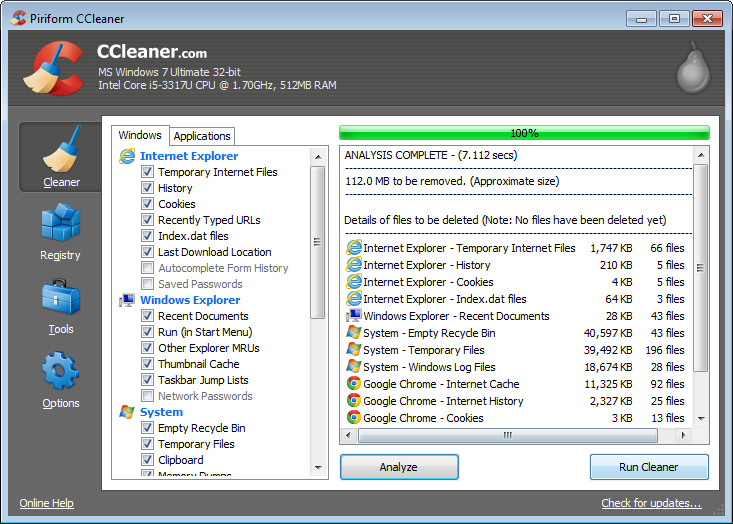
Tiada ulasan:
Catat Ulasan